Ya que ha creado su aplicación es momento de comenzar a diseñar las formas; para esto deberá hacer clic sobre la opción Quick New. Que se encuentra en la parte inferior del apartado FORMS.
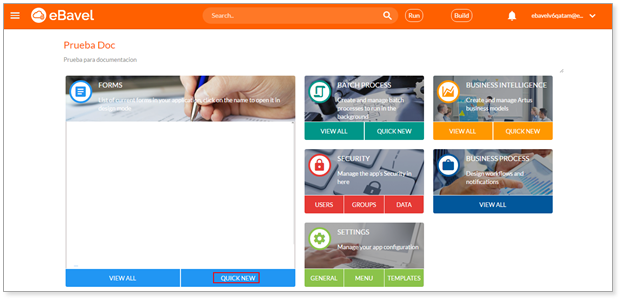
Ya que seleccionó Quick New se mostrará una pantalla como la siguiente en la que podrá ingresar el nombre de la forma y la descripción.
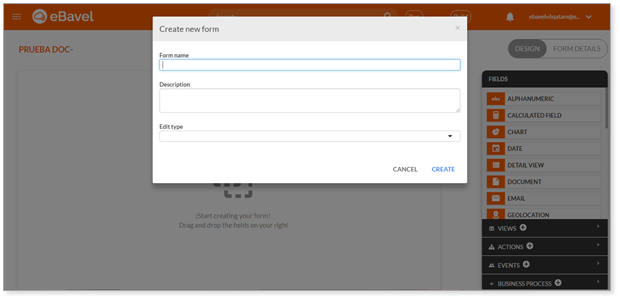
Creación de nueva forma
A continuación defina el tipo de forma a crear, las opciones son
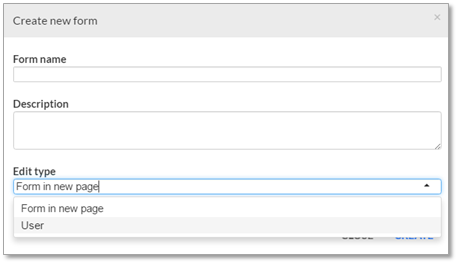
USER: Esta forma automáticamente hace referencia a la lista de usuarios creados en el espacio de trabajo. Usted puede utilizarla para añadir otros campos que tengan relación con el tipo de aplicación que va a diseñar. Por ejemplo, puede utilizarla para una lista de asesores, cada usuario será un asesor, que pertenece algún área o departamento, que tiene edad, género, etc. En este caso el asesor es un usuario que previamente se ha creado en el proyecto.
Cuando la forma se crea, se añadirá con los siguientes campos predeterminados (Long name, email, photo). Si decide crear una forma tipo User podrá eliminar todos los campos menos el de Email, este campo no podrá ser eliminado, sin embargo, puede cambiar la etiqueta de los campos según le convenga.
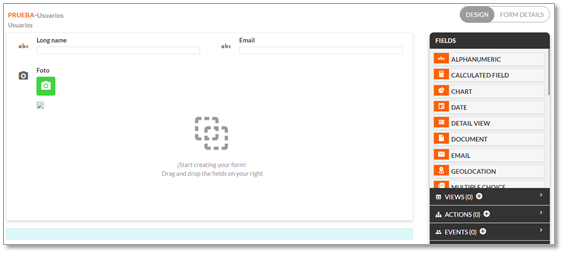
FORM IN NEW PAGE: Se creará la forma sin algún campo predeterminado. Tal como se muestra en la siguiente imagen:
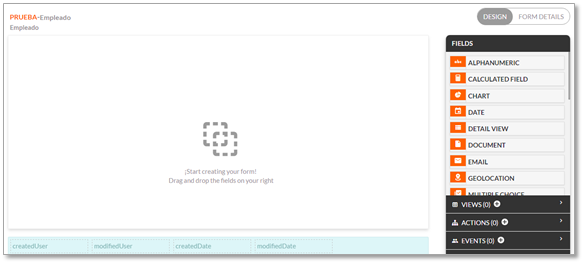
Usted podrá añadir cualquiera de los tipos de campo que se ofrecen en la lista FIELDS de acuerdo a las necesidades de su proyecto.
Created with the Personal Edition of HelpNDoc: Free help authoring tool